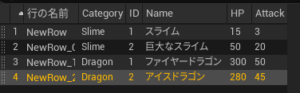【UE5】マテリアルエディタでよく使うショートカットキーまとめ
プログラマーの尾関です。
今回はマテリアルエディタを使うときによく使うショートカットキーについて紹介したいと思います。
目次
キー+左クリック系
マテリアルエディタのグラフでは、特定のキーを押しながら左クリックで、選択画面なしでノードを生成できます。
例えば、「1キー」を押しながら左クリックすると、floatのConstantノードを素早く生成できます。
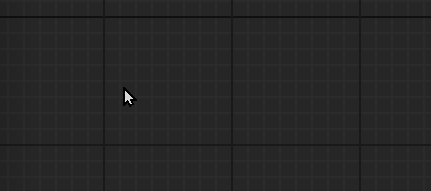
定数 (Constant): 数字キー (1~4)
定数 (Constant) ノードは「数字キー (1~4)」+「左クリック」で作成できます。
| ショートカットキー | 作られるノード | 説明 |
|---|---|---|
| [1 + 左クリック] | 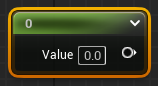 | 1チャンネルの定数。 “1” 次元のfloat値とも言えます |
| [2 + 左クリック] | 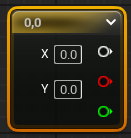 | 2チャンネルのベクター。 2次元ベクトル |
| [3 + 左クリック] | 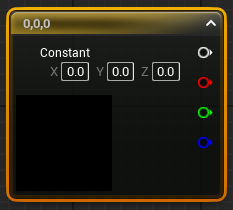 | 3チャンネルのベクター。 3次元ベクトル |
| [4 + 左クリック] | 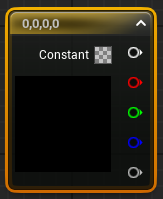 | 4チャンネルのベクター。 4次元ベクトル |
パラメータ系 (S, V)
Blueprintなど外部から変更可能なパラメータ系ノードであるScalerパラメータは「Sキー」、Vectorパラメータは「Vキー」との組み合わせで作ることができます。
| ショートカットキー | 作られるノード | 説明 |
|---|---|---|
| [S + 左クリック] (Scalar Param) | 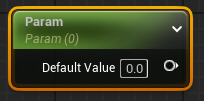 | マテリアルのOpacityやMetallicなど1つのfloatを動的に変更したい場合に使います |
| [V + 左クリック] (Vector Param) | 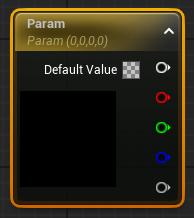 | 主な用途はカラー(色)の変更。その他UVオフセットや環境光など |
四則演算 (加算[A]、乗算[M]、除算[D])
四則演算は、減算以外はショートカットキーが用意されています。
| ショートカットキー | 作成されるノード | 説明 |
|---|---|---|
| [A + 左クリック] (加算。Additive) | 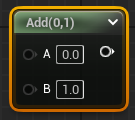 | 数値の加算。色の加算合成や位置のオフセットなど。他にもノイズの加算でディテールを追加したりできます |
| [M + 左クリック] (乗算。Multiply) | 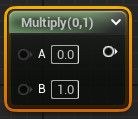 | 数値の乗算。例えばEmissive Colorで発光強度の制御をしたり、マスク画像との合成に使います。UVを乗算して拡大・縮小もできます |
| [D + 左クリック] (除算。Divide) | 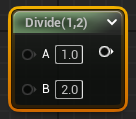 | 数値の除算。値の縮小やスケーリング。値の正規化。グレースケールマスクやグラデーションのしきい値や範囲の調整ができます |
なお四則演算ノードは、右クリックして「+」「ー」「*」「/」を押してEnterキーで、それぞれ Add, Substract, Multiply, Divideが作れます。個人的にはこちらの方が直感的なキーなので覚えやすくておすすめです。(※ただし 3step あるので、手数は多いです)
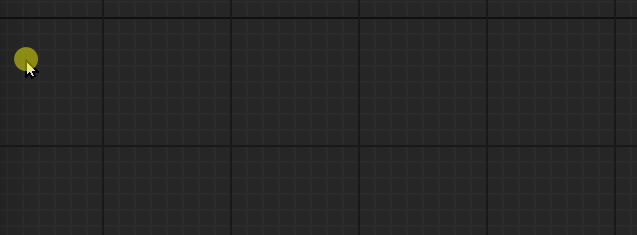
数学演算系 (線形補間 [L], 1-x [O], 累乗 [E])
| ショートカットキー | 作成されるノード | 説明 |
|---|---|---|
| [L + 左クリック] 線形補間 (Lerp) | 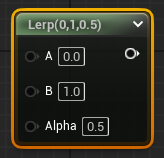 | 値の段階的な変化。2つのカラーのブレンドの変化を見せたり、Alpha値を滑らか変化させることでアニメーションやフェードが可能です。マスクを徐々に適用したり、Alpha値を0 or 1にすることで、IFノードの代わりに使うことで処理コストを減らせます |
| [O + 左クリック] 1-x (One Minus) | 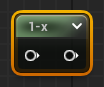 | 値の反転。マスクやグラデーションの反転、アニメーションの進行方向を逆にしたりできます |
| [E + 左クリック] Power (Exponent=指数、累乗) | 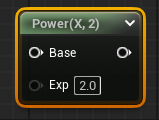 | 累乗。コントラストや強度の調整、フレネルやリムライトのエッジの強調度合いの調整に使えます。またノイズやグラデーションカーブの形状を変化させることも可能です |
その他数学系
| ショートカットキー | 作成されるノード | 説明 |
|---|---|---|
| [I + 左クリック] Ifノード (条件分岐) | 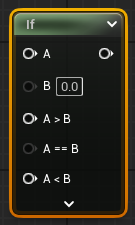 | 条件分岐によってマテリアル表現を切り替えることができます。ただ複雑な分岐を多用するとパフォーマンスに影響する場合があるので注意して使う必要があります |
| [N + 左クリック] Normalizeノード (ベクトルの正規化) |  | 法線ベクトルの正規化、方向ベクトルの正規化に使います。また内積・外積を行う前にNormalizeで正規化することで、計算結果が安定するようになります |
| [B + 左クリック] BumpOffsetノード (バンプマッピング) | 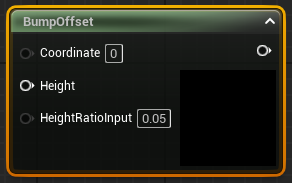 | ポリゴンを増やさずにサーフェスに奥行き(深度)の錯覚を与えるためのノード。例えばハイトマップで UV座標をずらして凹凸や深さを表現できます |
テクスチャ・UV操作系
| ショートカットキー | 作成されるノード | 説明 |
|---|---|---|
| [P + 左クリック] Pannerノード | 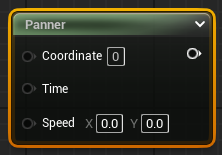 | お手軽にUVスクロールできるノード。炎・水・煙・雲のエフェクト表現。バリアやエネルギーフィールド、ゲージやUIパーツのループアニメーションなどに使えます |
| [T + 左クリック] TextureSampleノード | 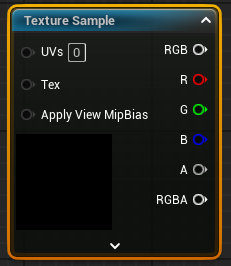 | マテリアル内でテクスチャ画像をサンプリングし、RGBやA(アルファ)など各チャンネルの値を個別に出力できるノード |
| [U + 左クリック] TexCoordノード | 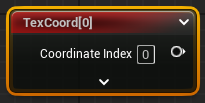 | メッシュのUV座標 (UとVの値) を取得するためのノード |
| [R + 左クリック] Reflection Vectorノード |  | サーフェス(表面)から見た反射方向ベクトルを計算し出力するノード。キューブマップによる擬似反射、簡易的な鏡面反射、カメラ位置に対する動的な反射などができます |
| [Shift + C] Maskノード | 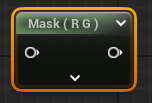 | 特定の領域やチャンネルだけに効果や色、質感を適用・切り替えるためのノード。テクスチャの色の一部を切り出したりできます |
おしまい
以上、マテリアルエディタでよく使うノード作成のショートカットキーの紹介でした。
マテリアルノードを素早く組むのにお役に立てれば何よりです。